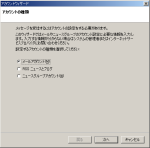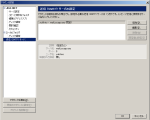Thunderbirdの設定
Thunderbird は使いやすいオープンソースの電子メールソフトです。自動的に迷惑メールを削除するフィルタやクイックサーチ、カスタマイズ可能な表示、そして高い安全性といった特徴を持ち、無料で利用することができます。
Thunderbird を利用する時は、 JCA-NET に Thunderbird 設定用サーバーがあるので自動設定が可能ですが、手動で設定される時は以下の様に設定を行ってください。
Thunderbirdを使ってJCA-NETの電子メールを読み書きするための設定方法を以下に説明します。
なお、説明文中の画像をクリックすると、原寸大で表示します。
アカウントウィザードによる設定
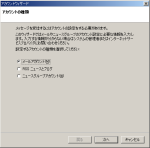 |
初めてThunderbirdを使用する場合、ソフトを起動するとアカウントウィザードが起動します。
すでにThunderbirdを使用している場合、初期画面の「新しいアカウントを作成する」というリンクをクリックすると、アカウントウィザードが起動します。
アカウントウィザードでは、「メールアカウント」のラジオボタンをクリックして「次へ」のボタンをクリックします。
|
 |
差出人情報を設定します。
差出人情報は、自分の氏名と自分のメールアドレスです。
ここで入力した氏名とメールアドレスは、電子メールの差出人の欄に表示されます。
氏名はメールの受信者に、誰から送られたメールなのかがわかる範囲で自由に設定してください。
メールアドレスは、メールを受け取った人が返信するための情報になりますので、正しいメールアドレスを入力してください。
|
 |
サーバ情報を設定します。
このページでは、メールを受信するサーバと、メールを送信するサーバの2つをそれぞれ設定します。
- メール受信サーバの種類
- 「POP」を選択します。
- メール受信サーバの名前
- 「mail.jca.apc.org」と入力します。
- メール送信サーバの名前
- 「mail.jca.apc.org」と入力します。
「共通受信トレイ」の設定は、自分の使い方次第で使用する、あるいは使用しないを決めてください。この設定は、特にメールの送受信のために必要な情報ではありません。
|
 |
ユーザIDを設定します。
このページでは、メールを受信するサーバと、メールを送信するサーバを使用するために、それぞれ異なるユーザIDを設定できるようになっています。
JCA-NETのメール設定では、両方とも同じユーザIDを使います。
- 受信ユーザID
- 自分のJCA-NETユーザIDを入力します。
- 送信ユーザID
- ここも、自分のJCA-NETユーザIDを入力します。
|
 |
アカウント名を設定します。
ここで設定するアカウント名は、複数のメールアカウントを持っている場合に、どのアカウントを使ってメールの送受信を行うかを選ぶときに使います。
自由に自分でわかりやすい名前を付けてください。
|
 |
最後に、設定内容を確認する画面が表示されます。以下の内容を確認してください。
- メールアドレス
- 自分のメールアドレスです。JCA-NETユーザのメールアドレスは「JCA-NETユーザID@jca.apc.org」です。
- 受信ユーザID
- JCA-NETユーザIDが正しく入力されていますか。
- メール受信サーバの種類
- 必ず POP3 でなければなりません。
- 送信ユーザID
- JCA-NETユーザIDが正しく入力されていますか。
- メール送信(SMTP)サーバ名
- 必ず mail.jca.apc.org でなければなりません。
|
アカウント設定での設定内容変更
アカウントウィザードでアカウントを設定した後で設定内容を変更する場合には、アカウント設定の画面を使います。アカウント設定の画面は、 *編集* メニューの *アカウント設定* を選びます。
ここでは、サーバ設定、送信サーバ設定の変更について説明します。
 |
アカウント設定画面の左にある項目一覧から「サーバ設定」を選びます。接続に関係する設定としては、以下の項目があります。
- サーバ名
- mail.jca.apc.org を入力します。ポートは 110 です。
- ユーザ名
- JCA-NETユーザIDです
|
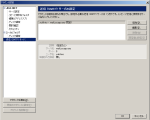 |
メール送信に関する設定は、アカウント設定画面の左にある項目一覧の一番下に「送信(SMTP)サーバ設定」で行います。送信サーバ一覧から、設定内容を変更したい送信サーバ名を選択して「編集」をクリックします。
|
 |
送信サーバの設定では、以下のように項目を設定してください。
- サーバ名
- mail.jca.apc.org
- ポート番号
- 587
- ユーザ名とパスワードを使用する
- 選択します。ユーザ名はJCA-NETユーザIDです。
- 保護された接続を使用する
- STARTTLS を選びます。
|